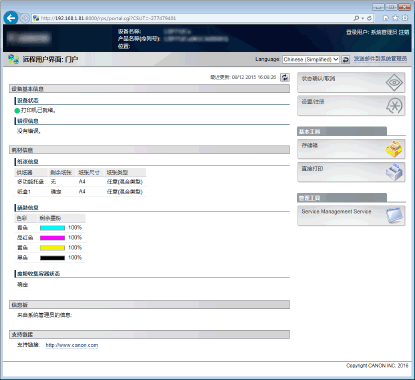启动远程用户界面
若要远程操作,则需要在网页浏览器中输入本机的 IP 地址,然后启动远程用户界面。请先检查本机中设置的 IP 地址(网络状态打印)。如果有疑问,请询问网络管理员。
1
启动网页浏览器。
2
在地址栏内输入“http://(本机的 IP 地址)/”,然后按 [ENTER] 键。
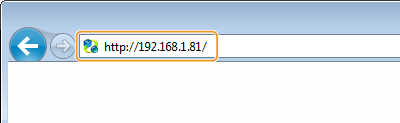
如果想要使用 IPv6 地址,请在 IPv6 地址外面加上中括号(示例:http://[fe80::2e9e:fcff:fe4e:dbce]/)。

如果使用 DNS 服务器
可以输入“<本机的主机名>.<域名>”而不是“本机的 IP 地址”(示例:http://my_printer.example.com)。
如果显示安全警示
当远程用户界面通信加密时(为加密通信使用 TLS)可能会显示安全警示。如果证书设置或 TLS 设置没有错误,则继续浏览网站。
3
登录远程用户界面。
 禁用了部门 ID 管理时
禁用了部门 ID 管理时
选择 [管理模式] 或 [常规用户模式]。
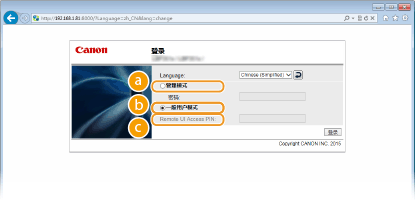
 [管理模式]
[管理模式]可执行所有远程用户界面操作和设置。在 [密码] 中输入系统管理员密码。

默认系统管理员密码是“7654321”。设置系统管理员密码
 [常规用户模式]
[常规用户模式]可查看文档或本机的状态,还可更改某些设置。如果想要删除打印文档,请在 [用户名] 中输入文档的用户名。本机将根据计算机名称或计算机登录名等信息对打印文档自动设置用户名。

关于 [用户名]
默认情况下,[用户名] 不显示以禁用普通用户操作文档。如果希望在普通用户模式中操作文档,登录管理模式并启用 [允许常规用户作业操作]。允许最终用户操作文档
 [远程用户界面存取PIN]
[远程用户界面存取PIN]如果显示 [远程用户界面存取PIN],请输入 PIN (设置远程用户界面 PIN)。
 启用了部门 ID 管理时
启用了部门 ID 管理时
在 [部门识别码] 中输入正确的识别码,并在 [PIN] 中输入正确的 PIN(设置部门识别码管理)。
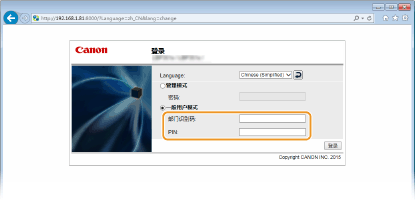
4
单击 [登录]。
将显示门户页(主页)。远程用户界面画面